电脑怎么设置取消开机自检,电脑取消开机自检的方法
时间:2016-07-20 来源:互联网 浏览量:
我们在使用电脑的过程中可能会遇到这样的问题,就是不清楚电脑怎么设置取消开机自检?开机自检虽然在一定程度上维护了系统的安全,但是却更大程度的耽误了我们的时间。那么接下来就跟大家说说电脑取消开机自检的方法,有需要的用户可以看看。
电脑取消开机自检的方法:
依次点击开始菜单——运行。
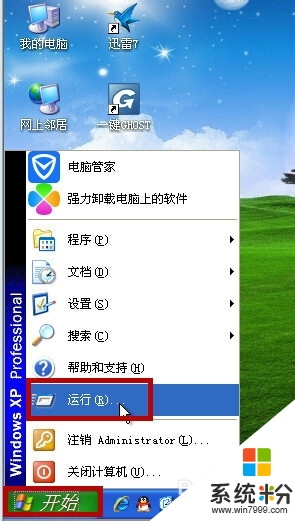
2、输入“CMD”并点击确定。

3、输入Chkntfs /x C:按键盘上的回车键确定。可以复制Chkntfs /x C:粘贴进去(不能直接按Ctrl+v),这是取消C盘开机自检,如果输入Chkntfs /x D:就是取消D盘开机自检。以此类推,电脑里每个盘都要取消开机自检。

4、输入Chkntfs /x D:按回车键确定,取消D盘开机自检。之前已经输入过Chkntfs /x C:因此我们之需要按键盘上的”上方向键“,出现Chkntfs /x C:然后将C改为D就可以了。

5、输入Chkntfs /x e: 按回车键确定,取消E盘开机自检。直到每个盘都取消开机自检就可以了。
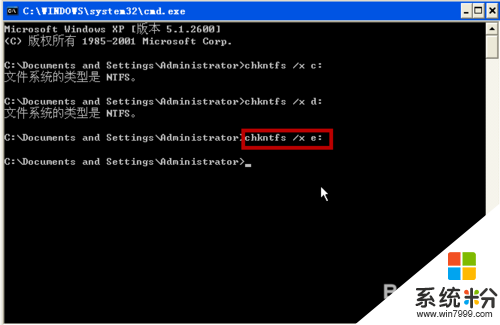
6、其实开机的时候会显示自检哪个盘,只需要取消自检那个盘就行了,如果那个盘没有重要的东西,将它格式化后也不会开机自检了。
电脑怎么设置取消开机自检?根据上述的操作来设置就可以了。更多电脑系统下载后使用的疑问都可以上系统粉官网查找解决的方法。
我要分享:
电脑软件热门教程
- 1 安卓手机忘记密码启动器故障怎样开机 安卓手机忘记密码启动器故障开机的方法
- 2 怎样提高硬盘读写速度 手动提高U盘读写速度的方法
- 3 通过扫描条形码获取物品信息的方法 怎么通过扫描条形码获取物品信息
- 4电脑摄像头安装使用常见故障
- 5电脑桌面图标变大如何恢复 电脑桌面图标变大恢复的方法
- 6Windows7系统下怎样把我的文档移到非系统盘 Windows7系统下把我的文档移到非系统盘的方法有哪些
- 7夏日里灰尘引发电脑死机
- 8如何提升浏览器运行速度;浏览器运行速度慢怎么办
- 9腾讯全民K歌如何删除全民K歌作品腾讯全民K歌删除全民K歌作品的方法
- 10电脑休眠进入桌面怎样取消或者添加密码 电脑休眠进入桌面取消或者添加密码的方法
